Publicité
Vous voulez arrêter d'utiliser iTunes sur votre PC Windows, mais vous devez transférer de la musique depuis votre iPhone? Vous avez besoin de CopyTrans!
Sur un Mac, c'est un jeu d'enfant de connecter votre iPhone à iTunes pour transférer des chansons. Malheureusement, effectuer la même tâche sous Windows 7 conseils pour passer de Mac à WindowsVous serez surpris de voir ce que Windows a à offrir. Passez en douceur de Mac à Windows avec nos conseils. Lire la suite n'est pas si facile. La version Windows d'iTunes est lente et maladroite, ce qui rend la tâche bien plus difficile qu'elle ne devrait l'être. Heureusement, il existe une solution - un logiciel tiers appelé CopyTrans.
CopyTrans accélère non seulement le processus de transfert de musique vers et depuis votre iPhone, mais il supprime également quelques limitations gênantes imposées par iTunes. Si vous devez utiliser un iPhone avec un PC Windows, il n'y a vraiment pas de meilleure option.
Qu'est-ce que CopyTrans?
CopyTrans est une application tierce qui facilite la mise à jour de la bibliothèque musicale de votre iPhone
sans iTunes Alternatives à iTunes: 5 meilleurs lecteurs de musique gratuits pour macOSÀ moins que vous n'ayez d'autre choix que d'utiliser iTunes, vous devriez envisager de passer à l'une de ces alternatives iTunes pour Mac. Lire la suite . Vous pouvez utiliser le logiciel pour ajouter de nouvelles pistes à votre téléphone sans jamais ouvrir un autre programme. De plus, Apple limite les utilisateurs d'iPhone à synchroniser leur appareil avec une bibliothèque iTunes. En utilisant CopyTrans, les utilisateurs peuvent contourner cette limitation.Premier, téléchargez le CopyTrans Control Center, qui contient le CopyTrans Manager gratuit.
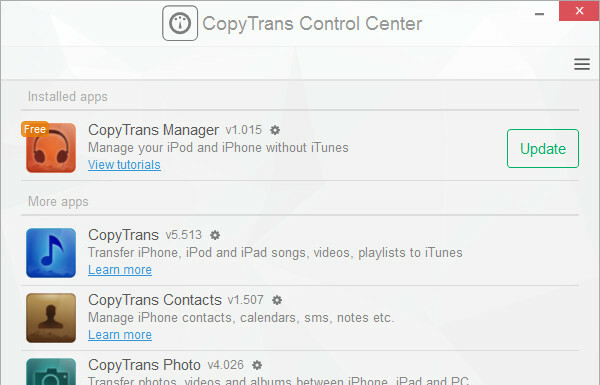
Une fois que vous avez installé l'application, le centre de contrôle CopyTrans devrait s'ouvrir. Il répertorie tous les différents utilitaires proposés par la société, mais nous ne sommes intéressés que par CopyTrans Manager. Assurez-vous que l'application est installée, puis cliquez sur Début.
Une chose à noter est que CopyTrans conseille Abonnés Apple Music 10 conseils essentiels d'Apple Music que vous devez vraiment savoirDepuis son lancement en 2015, Apple Music a parcouru un long chemin, bébé. Malheureusement, ce n'est toujours pas le service le plus simple ou le plus intuitif à maîtriser. C'est là que nous intervenons ... Lire la suite pour désactiver certaines fonctionnalités susceptibles d'interférer avec le transfert de contenu. Par défaut, Apple Music peut remplacer automatiquement les pistes de votre appareil par des copies protégées par DRM. Cette protection limite la lecture de musique à l'appareil en question ou iTunes, et force l'utilisateur à se connecter avec son identifiant Apple.
Pour désactiver ce paramètre, accédez au Réglages sur votre appareil et accédez au La musique section. Maintenant, définissez les boutons de curseur étiquetés Afficher Apple Music et Bibliothèque musicale iCloud en position d'arrêt.
Transférer de la musique de votre PC vers votre iPhone
Tout d'abord, vous devrez connecter votre iPhone à votre ordinateur via USB. Votre bibliothèque iPhone remplira les parties pertinentes de l'interface utilisateur de CopyTrans Manager.
Clique le Ajouter en haut de la fenêtre et accédez aux fichiers musicaux que vous avez choisis.

Vos fichiers peuvent ou non être marqués avec des informations telles que noms des artistes et des albums Il est temps d'organiser votre collection musicale: étiquetez-les et renommez-les avec TagScannerJe n'aime pas voir les choses à leur place. Dernièrement, ma collection de musique a été. Heureusement, il existe de nombreux outils d'organisation musicale qui peuvent faciliter le travail en équipe si l'un prend du retard. MP3Tag était mon ... Lire la suite . Pour ajouter ces données, cliquez avec le bouton droit sur une piste et sélectionnez Éditer. Pour modifier les informations de plusieurs chansons à la fois, sélectionnez plusieurs pistes différentes, cliquez avec le bouton droit et sélectionnez Édition multiple.
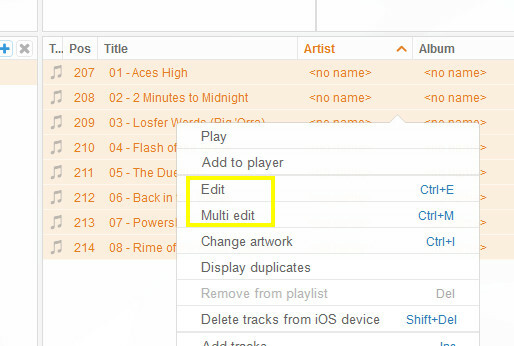
Une fois que vous avez terminé de modifier les métadonnées, cliquez sur le vert Mettre à jour dans le coin supérieur gauche de la fenêtre. Cela transférera les fichiers que vous avez sélectionnés sur votre appareil.
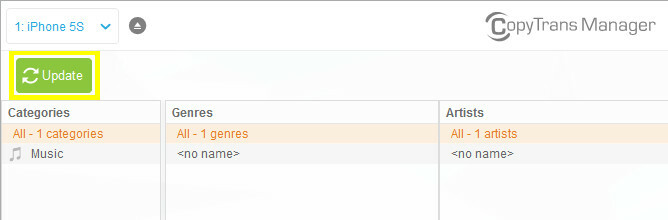
Attendez que votre musique soit transférée - cela peut prendre un certain temps, selon le nombre de pistes que vous avez sélectionnées. Une fois le processus terminé, utilisez le bouton d'éjection en haut de la fenêtre et vérifiez votre bibliothèque musicale sur votre téléphone. Avec un peu de chance, vos morceaux devraient vous attendre.
Transfert de musique de votre iPhone vers votre PC
CopyTrans offre également des fonctionnalités qui facilitent le transfert de pistes de votre iPhone vers votre PC. Malheureusement, cette fonctionnalité n'est pas incluse dans l'application gratuite CopyTrans Manager. Pour y accéder, vous devrez débourser 19,99 $ pour l'application CopyTrans payante.
De nombreux utilisateurs n'auront pas besoin de ce type de fonctionnalité. Cependant, si vous vous retrouvez avec des MP3 sur votre appareil qui ne sont pas sur votre ordinateur personnel, ayant la capacité de sauvegarder votre bibliothèque peut être très pratique.
Pour démarrer votre sauvegarde, utilisez le grand, orange Démarrer la sauvegarde bouton en haut de la fenêtre.
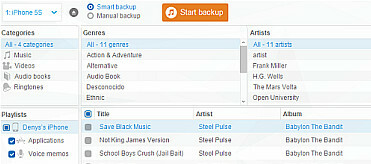
Cette option ajoutera à votre bibliothèque iTunes toutes les pistes que vous n’avez pas encore sur votre PC. Alternativement, vous pouvez choisir le Sauvegarde manuelle option pour transférer vos fichiers vers un dossier particulier, plutôt que iTunes. Cette méthode vous permet également de sélectionner des chansons particulières à sauvegarder, plutôt que d'avoir à faire des copies de chaque chanson de votre bibliothèque.
Avez-vous une question sur l'utilisation de CopyTrans pour transférer de la musique d'un iPhone vers votre PC? Ou avez-vous hâte de partager un conseil avec d'autres lecteurs? Quoi qu'il en soit, rejoignez la conversation dans la section des commentaires ci-dessous!
Écrivain anglais actuellement basé aux États-Unis. Retrouvez-moi sur Twitter via @radjonze.


